virtualbox 에 Android 설치
모바일 앱을 개발하는 경우 Android 는 약간의 번거 로움이 될 수 있습니다. IOS 는 미묘한을 제공,당신은 당신을 사용하여 perl,안드로이드께서 그냥 안드로이드 스튜디오를 지원하도록 설계보다 더 많은 몇 안드로이드 버전을 포함하여 제품을 제공합니다.
말할 필요도 없이,모든 바이너리,Sdk,프레임워크 및 디버거 하려고 오염의 파일 시스템으로 많이 파일,로그 및 기타 기타 개체입니다. 효율적인 작업이 안드로이드를 설치하에서의 버추얼는다 하나의 sluggiest 측면 안드로이드 개발—장치는 에뮬레이터입니다. 이 VM 을 사용하여 테스트 응용 프로그램을 실행하거나 Android 의 내부로 바이올린 할 수 있습니다. 그래서 더 이상 고민하지 않고 설정하자!
시작하는 것이 필요하 버추얼에 설치된 시스템을 사본을 얻을 수 있습 윈도우,맥 os 나 모든 주요 리눅스의 배포판 여기에. 다음 당신의 사본이 필요 안드로이드에서 실행되어야 하는 것 86 하드웨어,무엇 때문에 버추얼을 제공하는 가상 기계 x86 또는 x86_64(니다.k.AMD64)플랫폼을 실행합니다.
대부분의 안드로이드 장치가 ARM 에서 실행되는 동안,우리는 86 에 프로젝트 안드로이드의 도움을 취할 수 있습니다. 이러한 훌륭한 사람들이 포로에서 실행하 86 하드웨어(현실과 가상)그리고 우리는 사본을 얻을 수 있습의 최신 버전은 후보자(안드로이드 7.1)리에 있습니다. 수도 있습을 사용하여 더욱 안정적인을 출시하지만 이 경우 안드로이드 6.0 에 대한 최신을 얻을 수있는,시간에 이 글을 쓰.
을 만드는 VM
열린 버추얼을 클릭에서”새로운”(맨 왼쪽)과에서 가상 기계 창이 선택 될 수있는 유형의 리눅스 버전 Linux2.6/3.엑스/4.다운로드 한 ISO 가 각각 x86_64 또는 x86 인지 여부에 따라 x(64 비트)또는(32 비트).
RAM 크기는 시스템 리소스가 허용 할 수있는만큼 2GB 의 어느 곳에서나있을 수 있습니다. 지만 당신이 원하는 경우 에뮬레이션 실제 장치를 할당해야까지 6GB 메모리와 32 기가바이트에 대한 디스크 크기는 전형적인 안드로이드 기기에서.
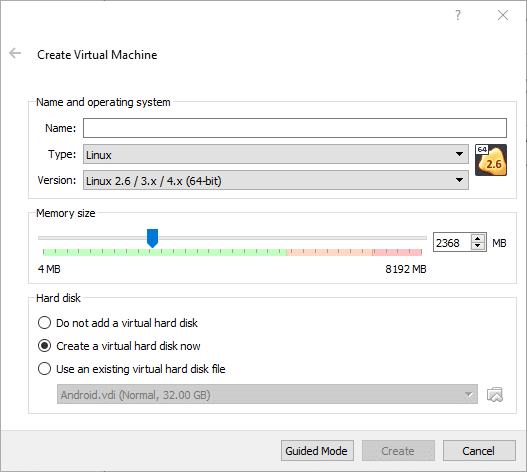
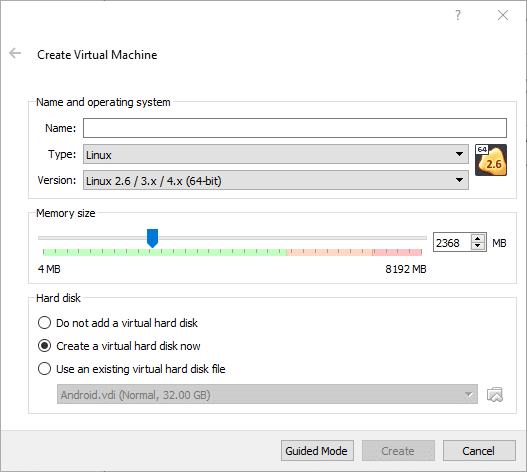
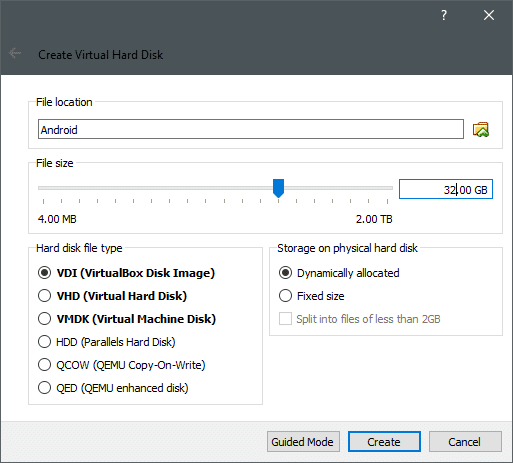
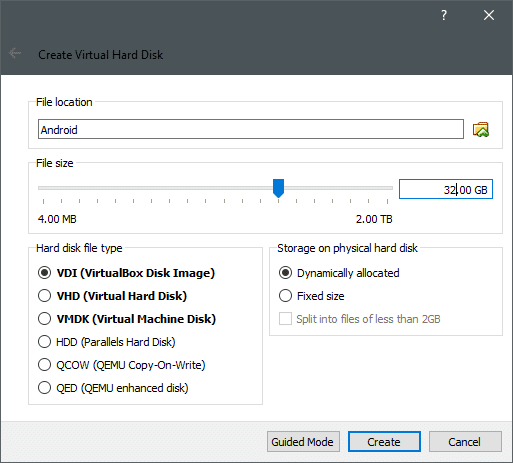
에 따라 작성할 수 있습을 조정할 몇 가지 추가 설정 추가에서는 추가적인 프로세서 핵심하고 향상시 메모리에 대한 우선입니다. 이렇게하려면 VM 을 마우스 오른쪽 버튼으로 클릭하고 설정을 엽니 다. 설정→시스템→프로세서 섹션에서 바탕 화면이 꺼낼 수있는 경우 몇 가지 더 많은 코어를 할당 할 수 있습니다.
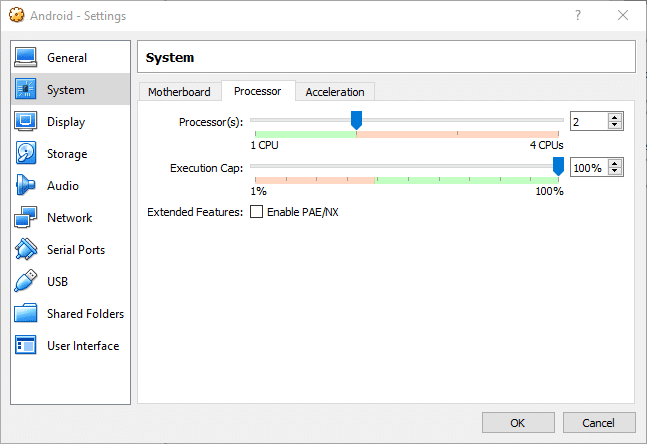
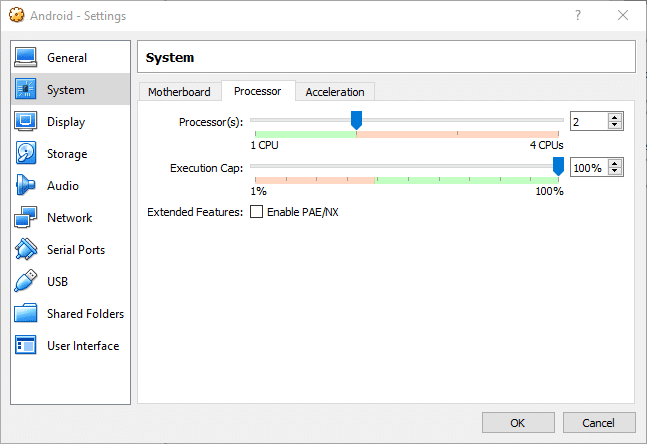
에서 설정→표시→비디오 메모리에 할당할 수 있습니다 괜찮은 메모리 및 3D 사용 가능한 더 많은 경험이다.
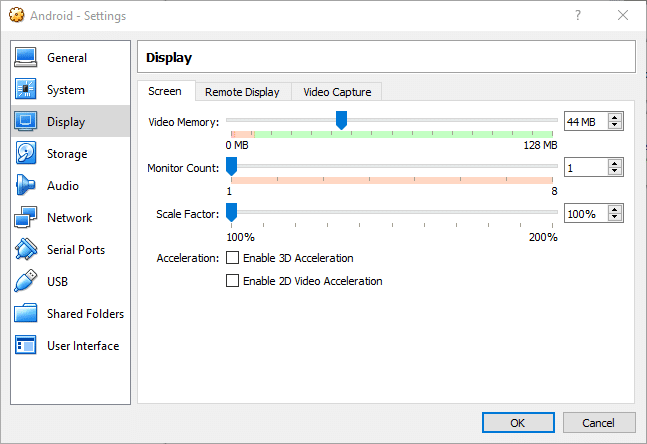
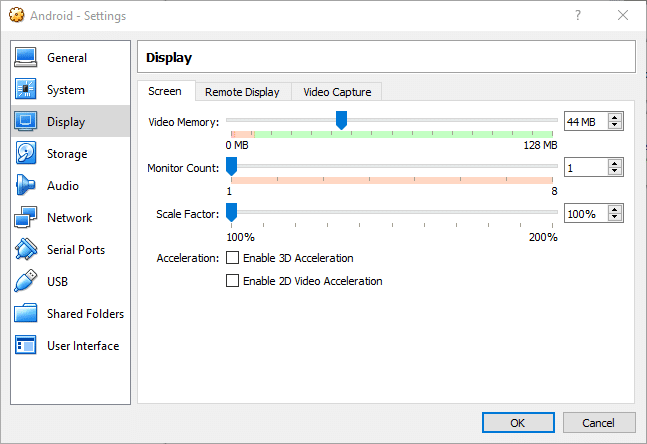
이제 우리는 준비를 부팅하는 모든 컴퓨터에서 요구됩니다.
Android 설치
VM 을 처음 시작하면 VirtualBox 가 부팅 가능한 미디어와 함께 제공하도록 주장 할 것입니다. 이전에 와의 기계를 부팅 다운로드 안드로이드 iso 를 선택합니다.
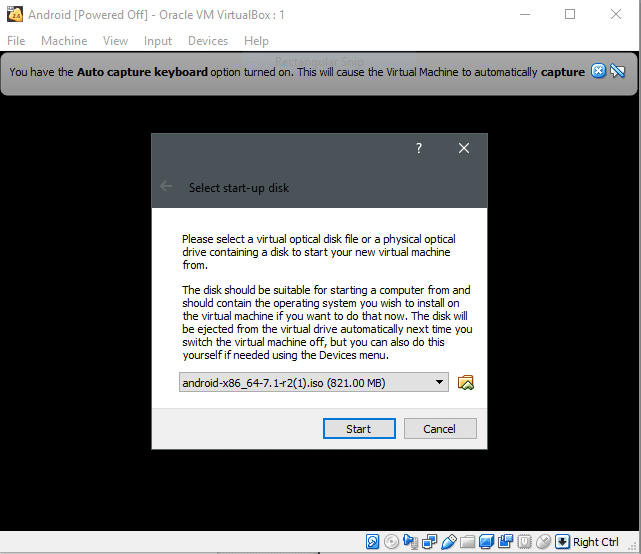
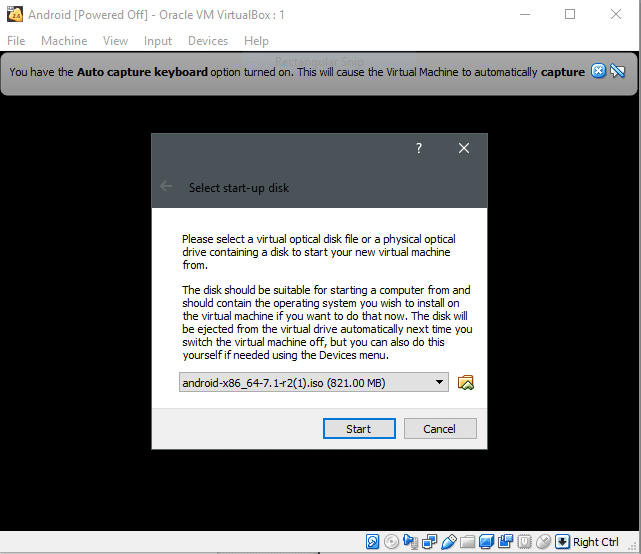
다음,설치 옵션을 선택합하려는 경우 안드로이드를 설치하는 VM 오랜 기간 사용,그렇지 않으면 무료로 로그인 라이브 미디어 플레이와 주변 환경이다.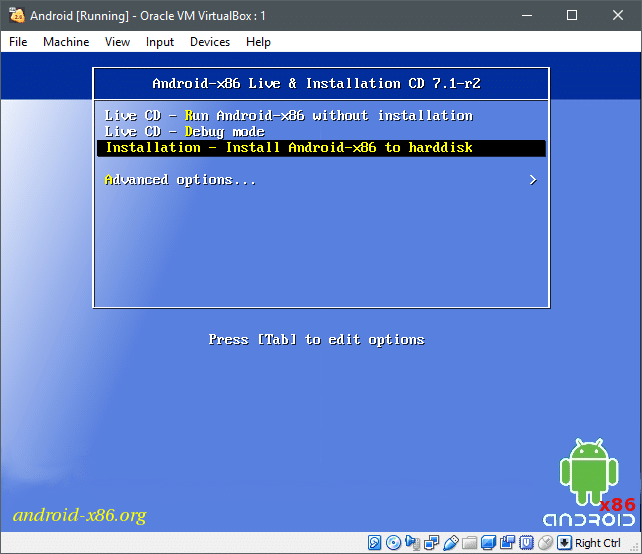
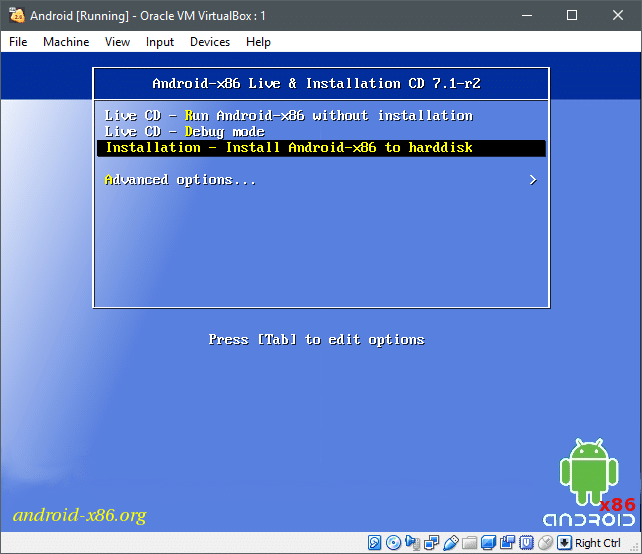
Hit<Enter>.
분할 드라이브
파티션을 사용하여 수행된 텍스트 인터페이스하지 않는 것을 의미합니 얻을 정확의 GUI 및 우리가 사용하는 사용주의에서는 무엇이고 화면에 표시됩니다. 예를 들어,첫 번째 화면 없는 경우 파티션을 만들고 원(가)디스크가 검색되 당신이 볼 수은 다음과 같습니다.
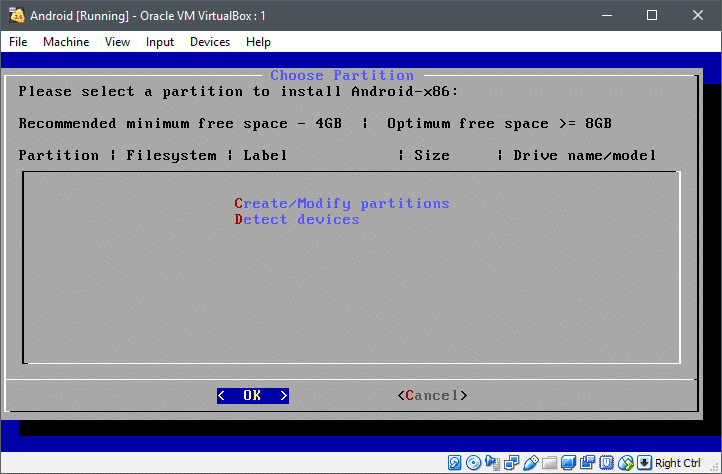
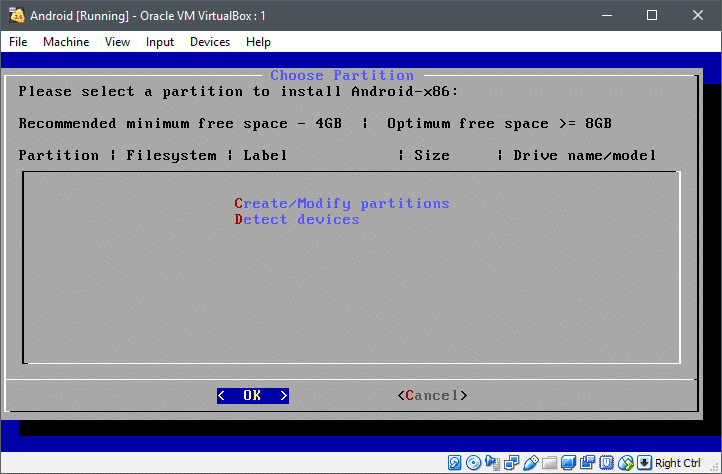
붉은 글자는 C 및 D 을 나타내는 경우 키를 누르 당신을 생성하거나 수정할 수 있습니다 파티션 및 D 감지 추가적인 장치입니다. D 를 누르면 라이브 미디어가 첨부 된 디스크를 감지 할 수 있지만 부팅 중에 검사를 했으므로 선택 사항입니다.
C 를 치고 가상 디스크에 파티션을 만들어 봅시다. Offical 페이지는 gpt 사용에 대해 권장하므로 해당 구성표를 사용하지 않을 것입니다. 화살표 키를 사용하여 아니오를 선택하고<Enter>를 누르십시오.
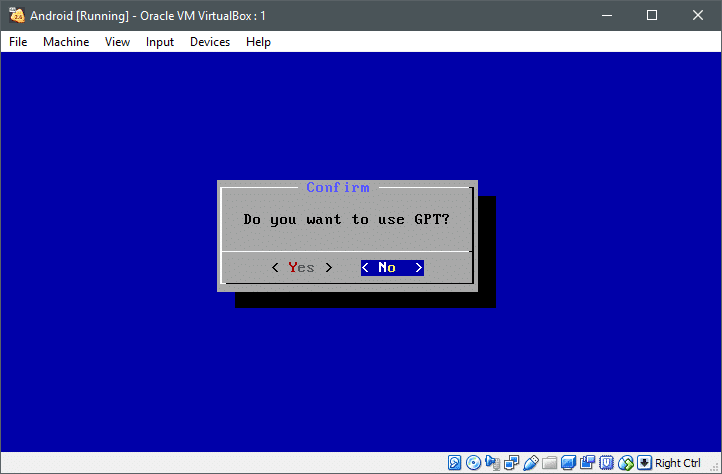
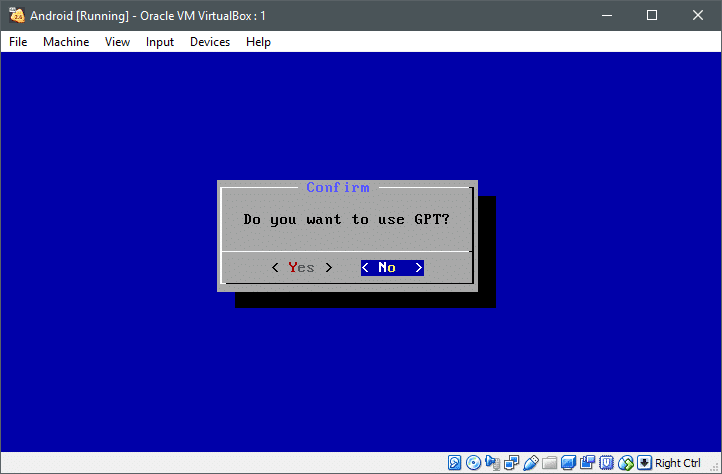
와 당신은 당신의 안내로 fdisk 유틸리티입니다.
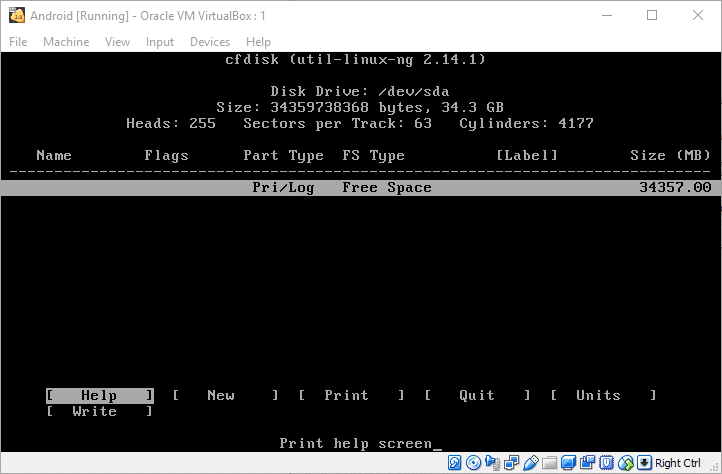
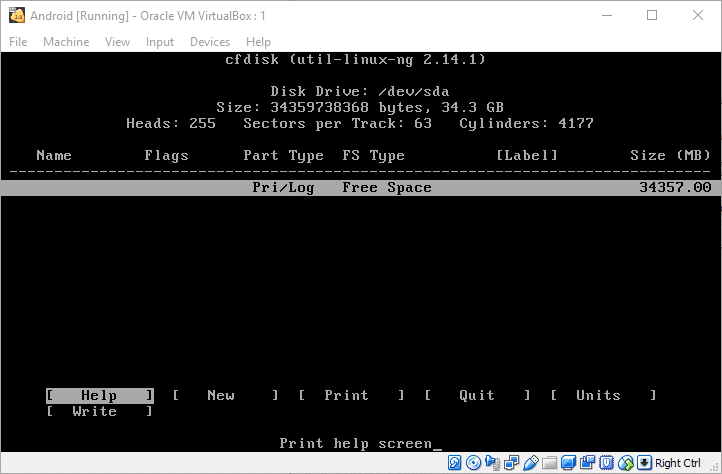
우리는 단 하나의 거대한 파티션을 그대로 유지하는 것을 간단합니다. 화살표 키를 사용하여 새 옵션으로 이동하여<Enter><>을 확인하는
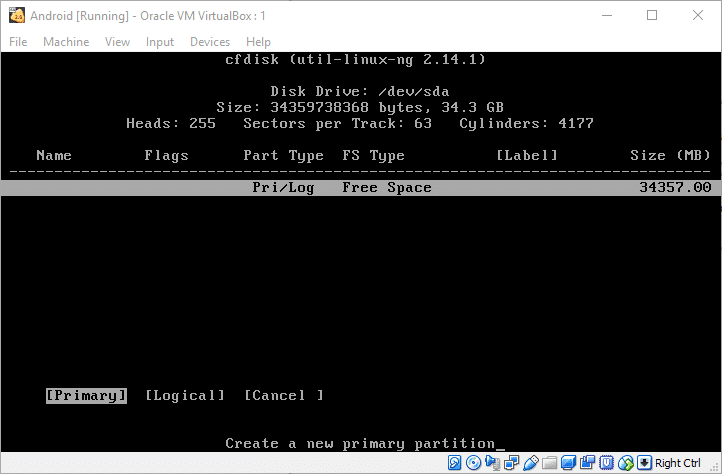
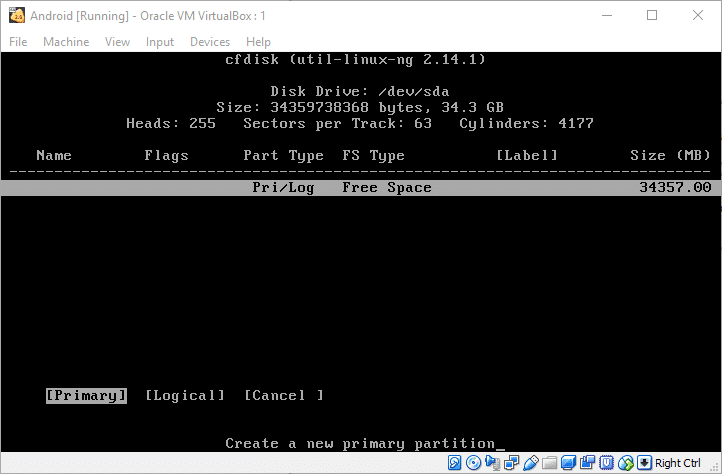
의 최대 크기로 선택됩,당신 hit<>을 확인합니다.
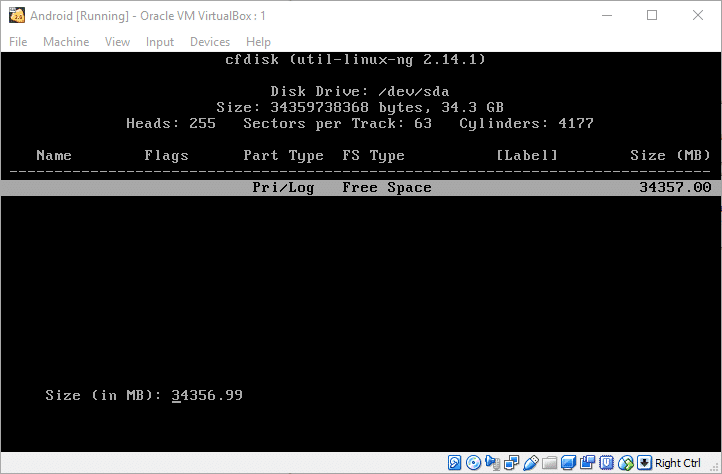
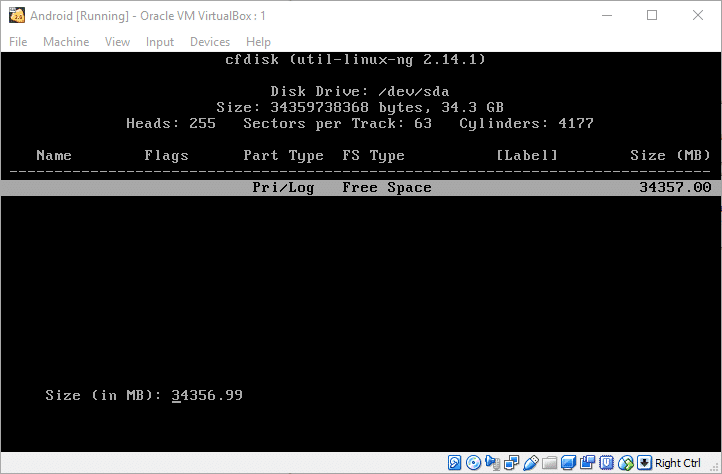
이 파티션은 안드로이드 OS 것입니다 있는,그래서 당연히 우리는 그것을 원한을 부팅할 수 있습니다. 그래서 선택을 부팅 가능력(부트에 나타납니다 플래그 섹션에서는 테이블 위에)그리고 당신은 탐색 할 수 있습이션과 충돌<>하여 작성 변경 사항을 파티션 테이블.
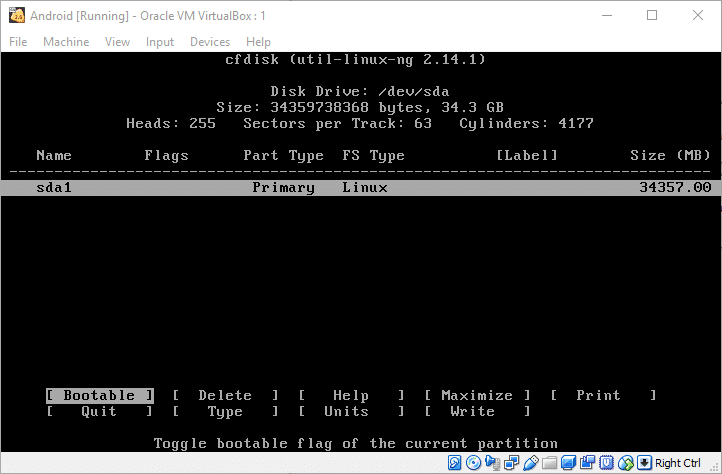
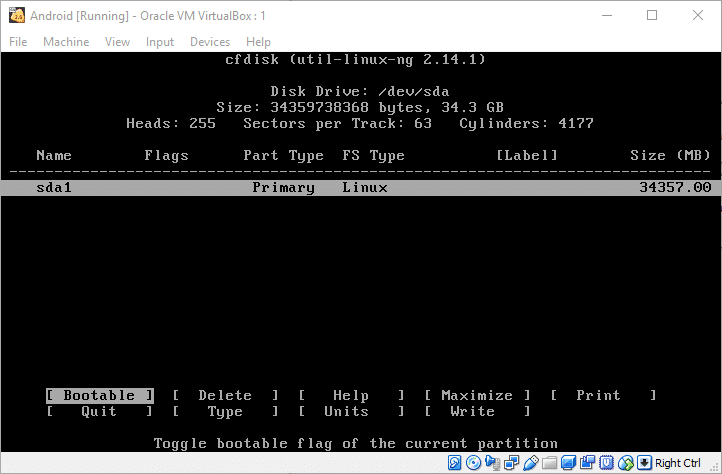
다음을 종료할 수 있습 유틸리티가 이동합니다.
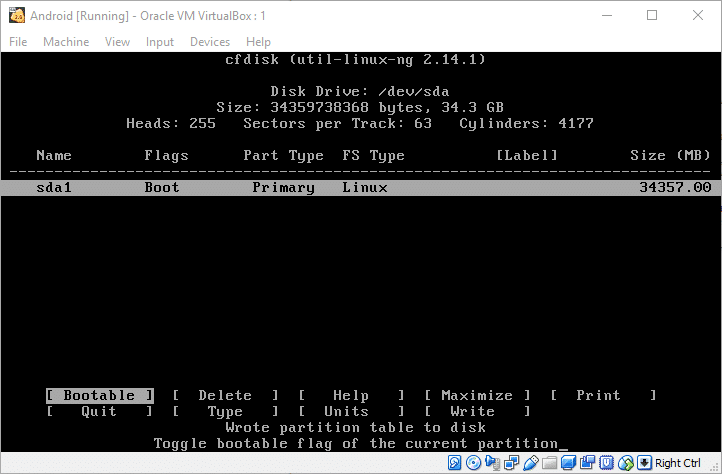
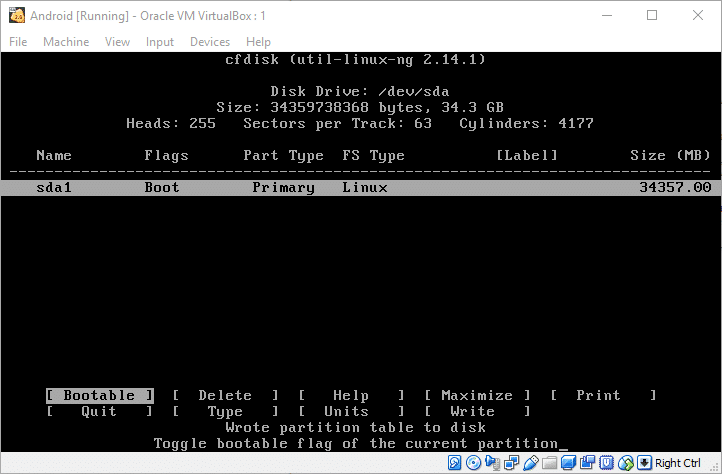
포맷 Ext4 에서는 안드로이드를 설치하고
새로운 파티션에 올 것이다 파티션을 선택 메뉴가 우리가하기 전에 우리는 아래로 분할 여담입니다. 이 파티션을 선택하고 확인을 치자.
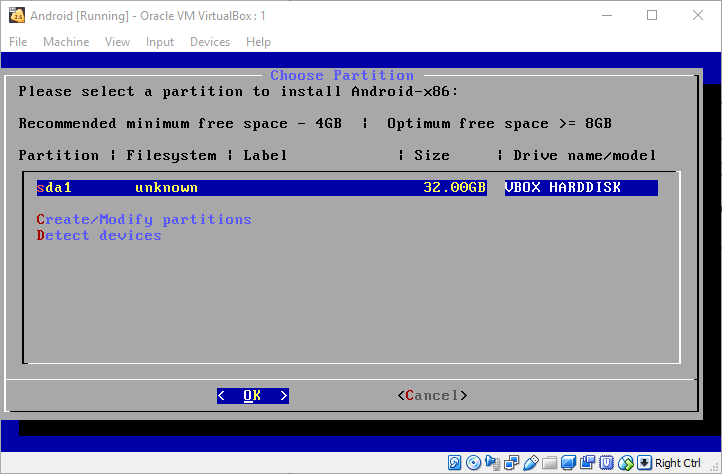
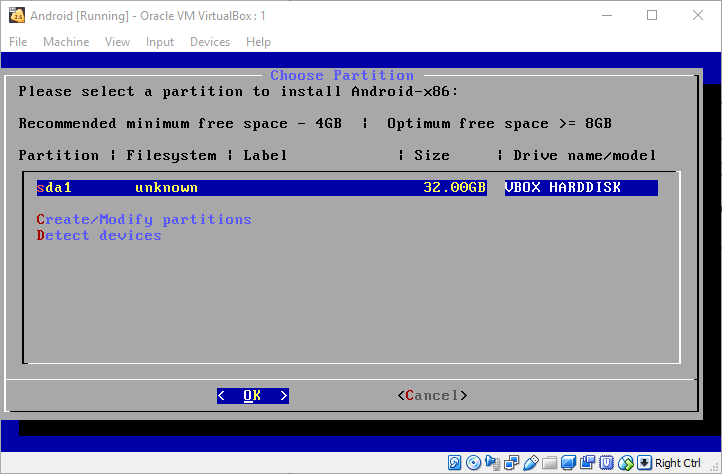
선택 ext4 으로 사실상의 파일 시스템에서 다음 메뉴입니다. 예를 선택하여 다음 창에서 변경 사항을 확인하면 서식이 시작됩니다. 질문 할 때 GRUB 부트 로더 설치에 예라고 말하십시오. 마찬가지로/시스템 디렉토리에서 읽기-쓰기 작업을 허용하는 데 예라고 말하십시오. 이제 설치가 시작됩니다.설치되면 재부팅하라는 메시지가 표시되면 시스템을 안전하게 재부팅 할 수 있습니다. 다음 재부팅이 발생하기 전에 기기의 전원을 끄고 설정→저장소로 이동하여 여전히 VM 에 연결되어있는 경우 android iso 를 제거해야 할 수도 있습니다.
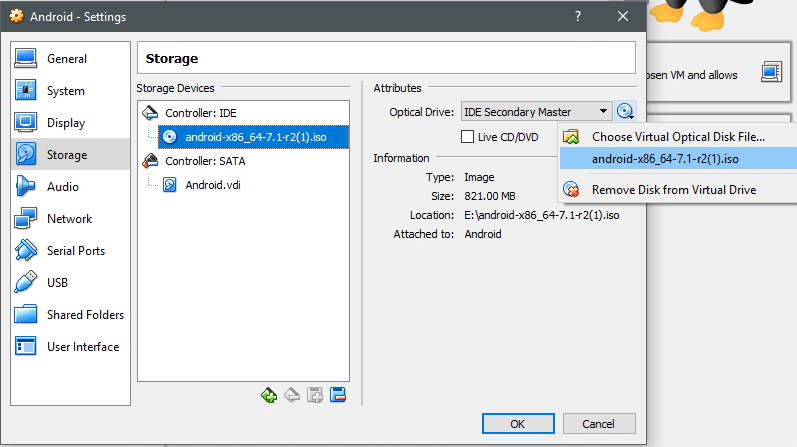
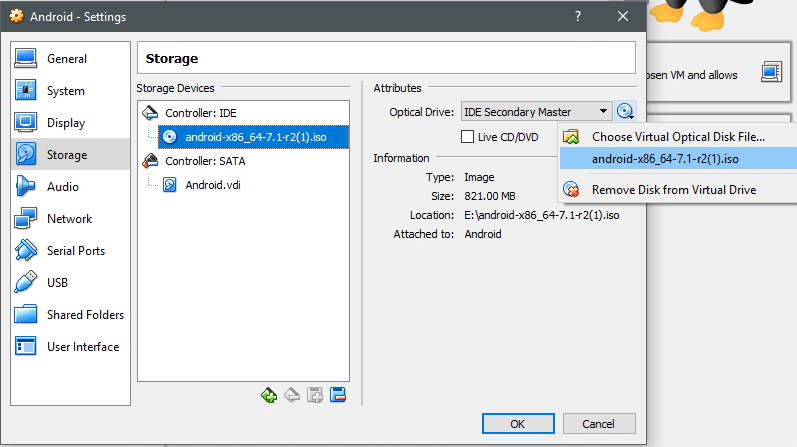
제거하는 미디어와 변경 사항을 저장하기 시작합니다.
Android 실행
GRUB 메뉴에서 디버그 모드 또는 일반적인 방법으로 OS 를 실행하는 옵션을 얻을 수 있습니다. 자의 투어 안드로이드에서 VM 기본 옵션을 사용하여,아래와 같이
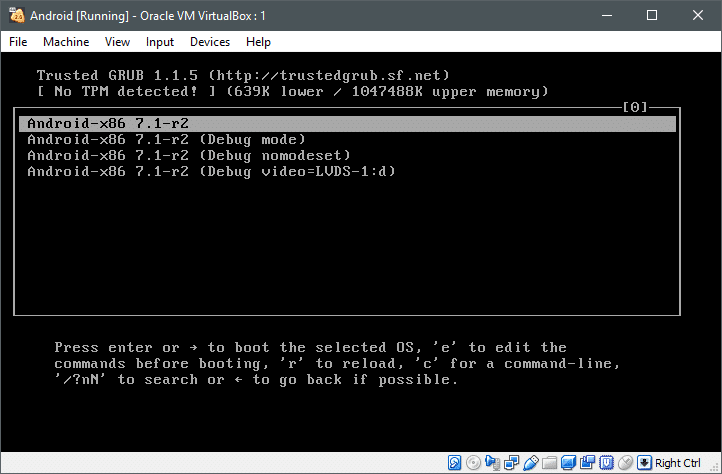
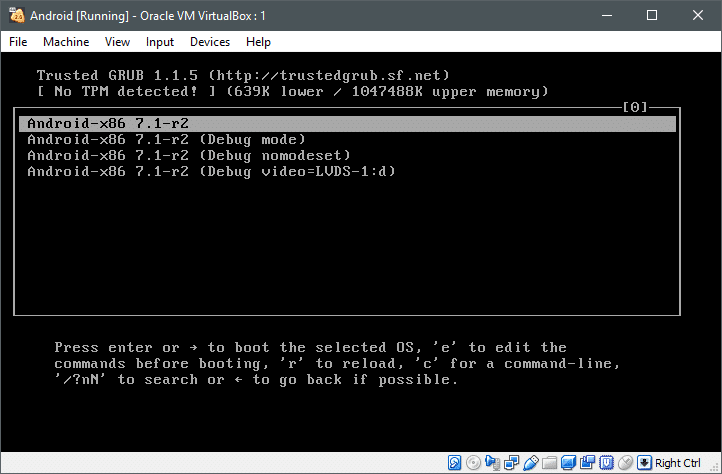
경우 모든 작동,당신이 표시됩니다:
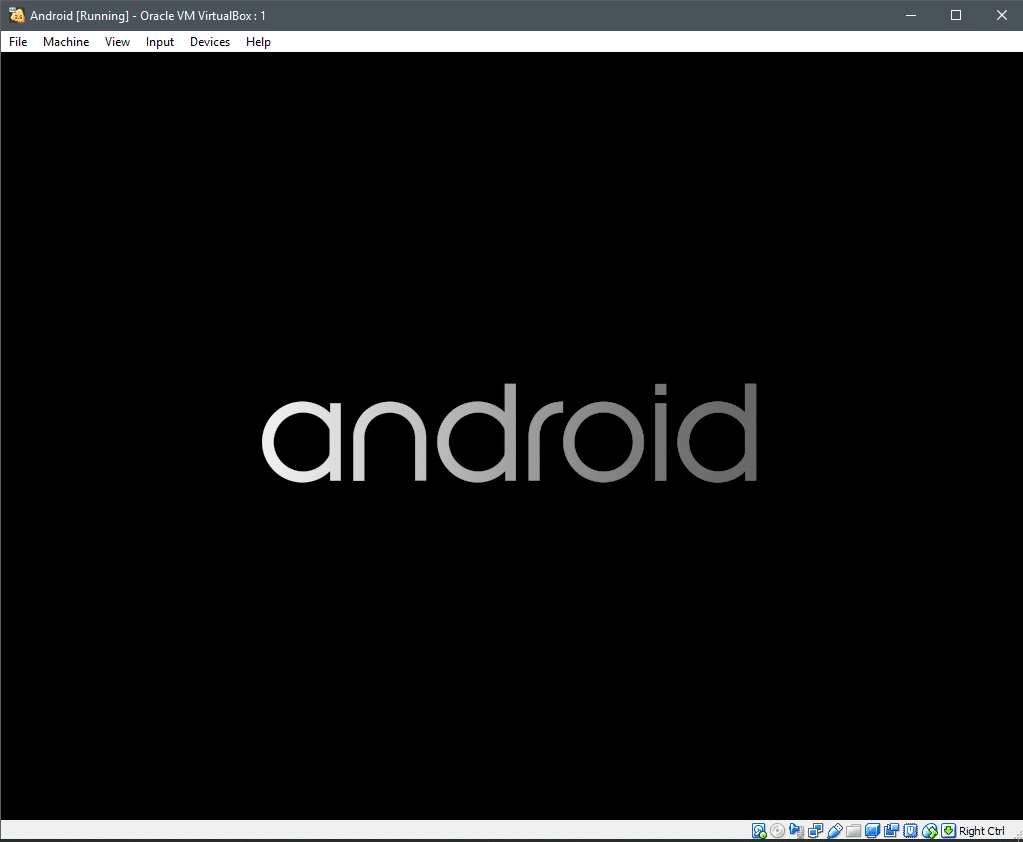
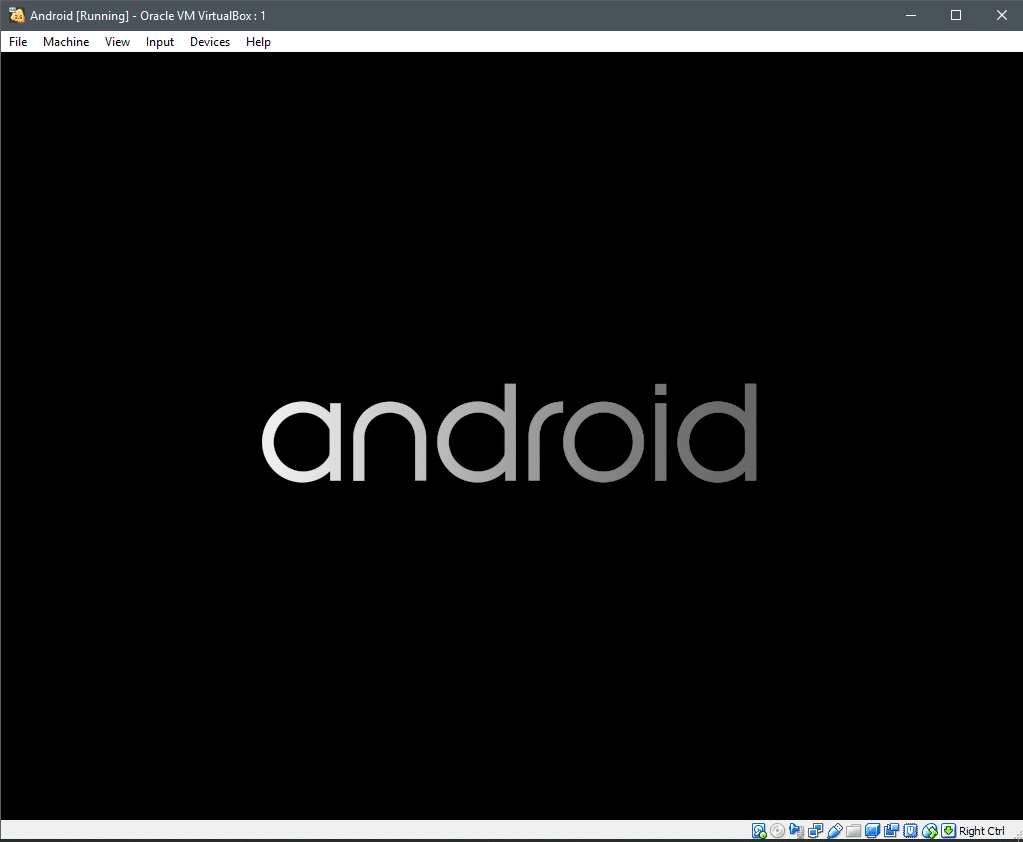
이제 안드로이드 사용하여 터치스크린 인터페이스로 대신,마우스로 정상적인 사용을 걱정입니다. 동 86 포트지와 함께 마우스 클릭을 지원할 수 있습 화살표 키를 사용이 많이 있습니다.
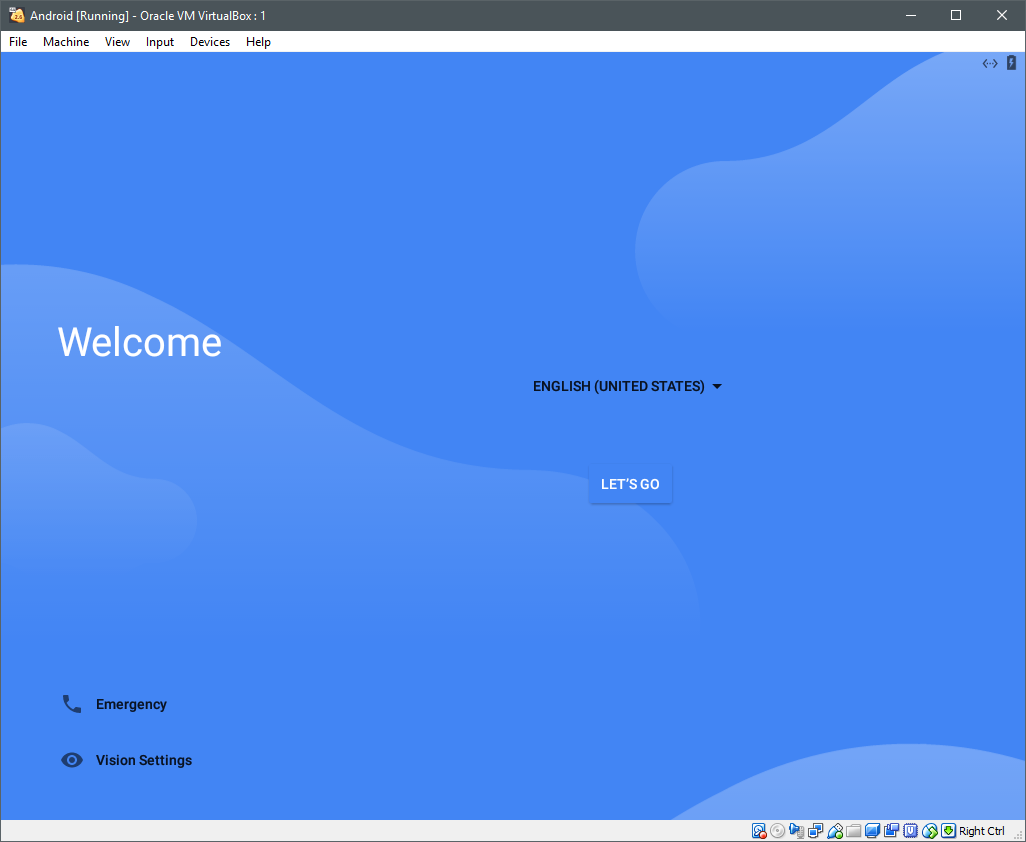
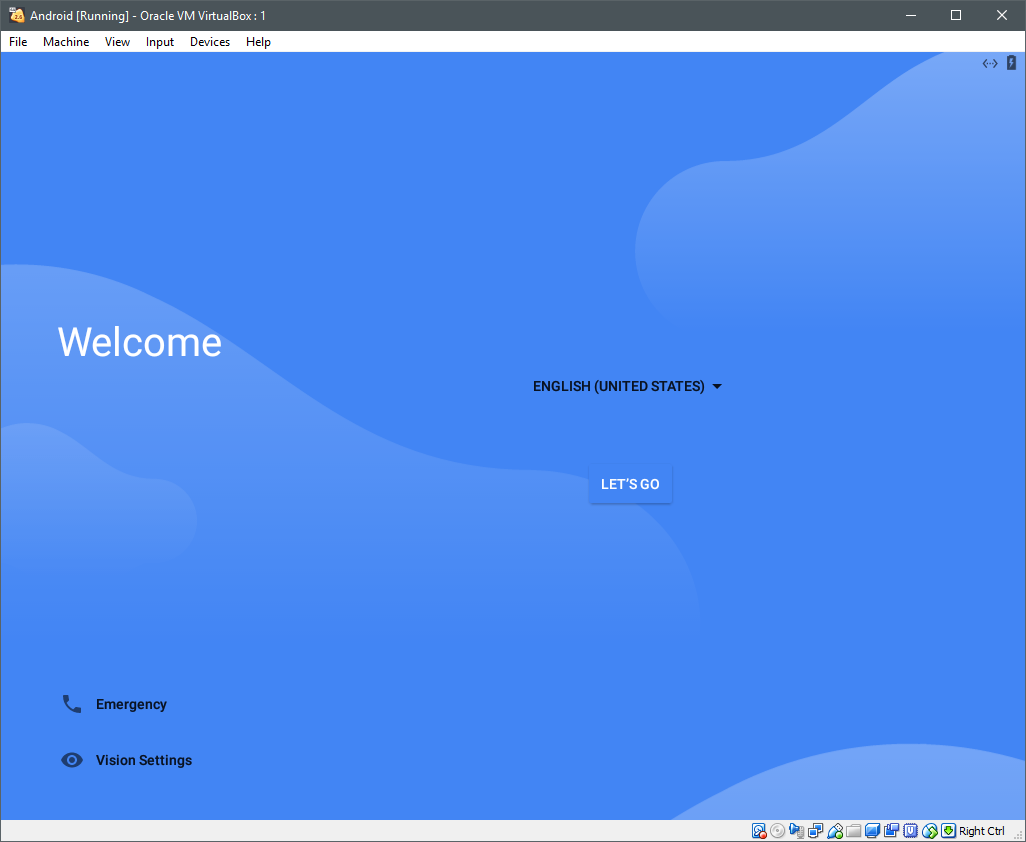
탐색하여 가자고 입력하면,당신은 당신을 사용하여 화살표 키를 선택한 다음 설정을 수도 있습니다.
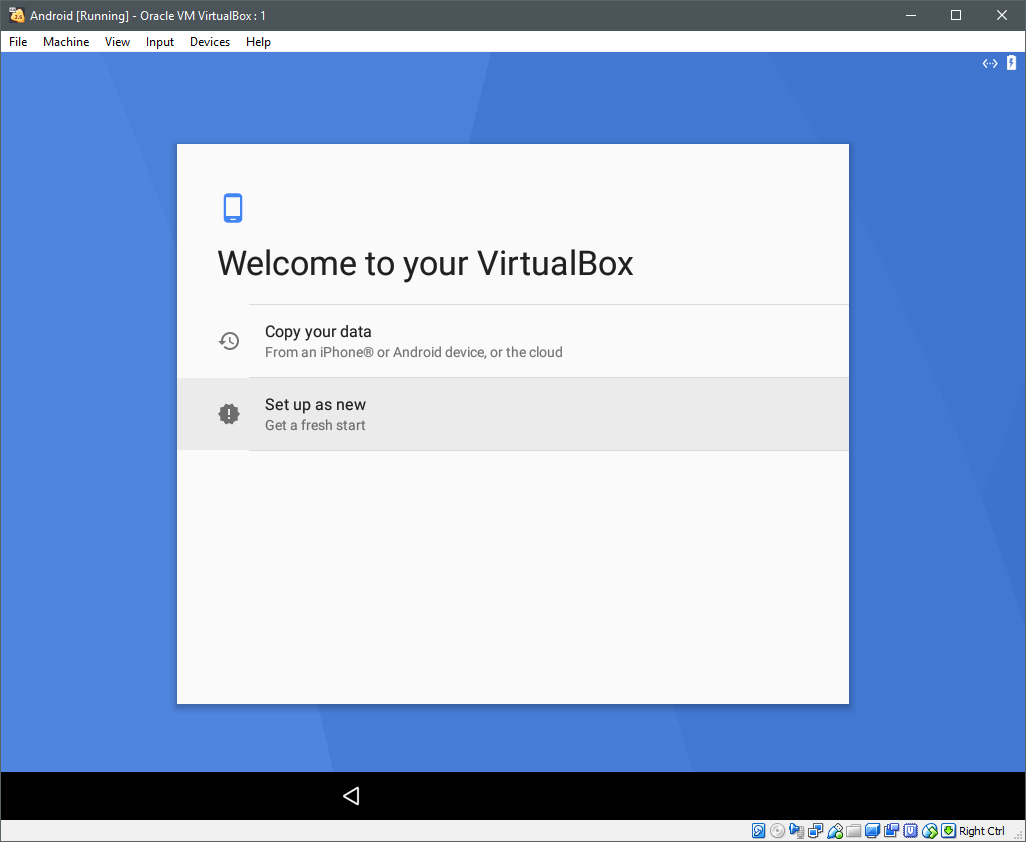
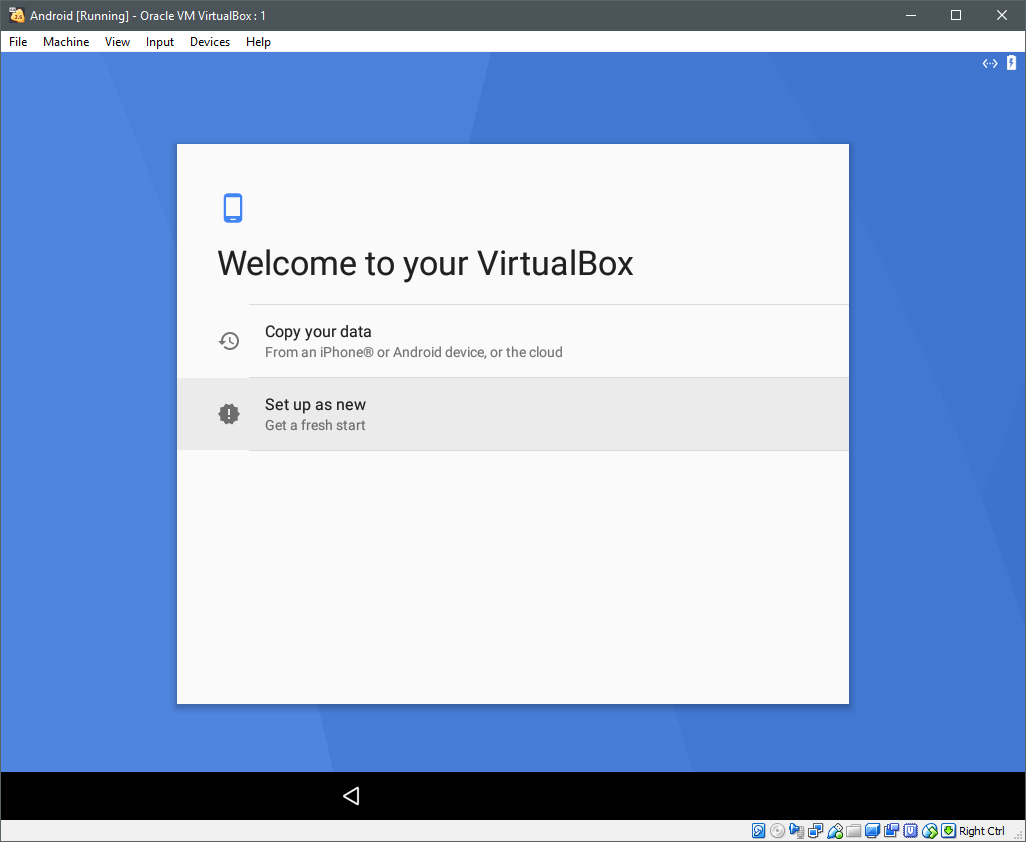
것입 업데이트 확인과 장치의 정보 요청 하기 전에 당신을 사용하여 로그인을 Google 계정이다. 원하는 경우이를 건너 뛰고 데이터 및 시간 설정으로 이동하고 그 후에 장치에 사용자 이름을 제공 할 수 있습니다.
새로운 Android 기기를 설정할 때 표시되는 옵션과 비슷한 몇 가지 다른 옵션이 제공됩니다. 개인 정보 보호,업데이트 등에 대한 적절한 옵션과 물론 우리가 동의해야 할 수도있는 서비스 약관을 선택하십시오.


후,이를 요청할 수 있습니다 추가 또 다른 이메일 계정을 설정하거나”에 몸 탐지기 때문에”그것은 VM, 도의 옵션을 많이 사용하여 우리와 우리 클릭 할 수 있습니다”모든 설정”
것 다음 중 하나를 선택하도록 요청 홈 후 응용 프로그램은 개까지는 당신이 결정하는,그것이 문제의 환경 설정 및 당신이 마지막으로야에서 가상 안드로이드 시스템입니다.
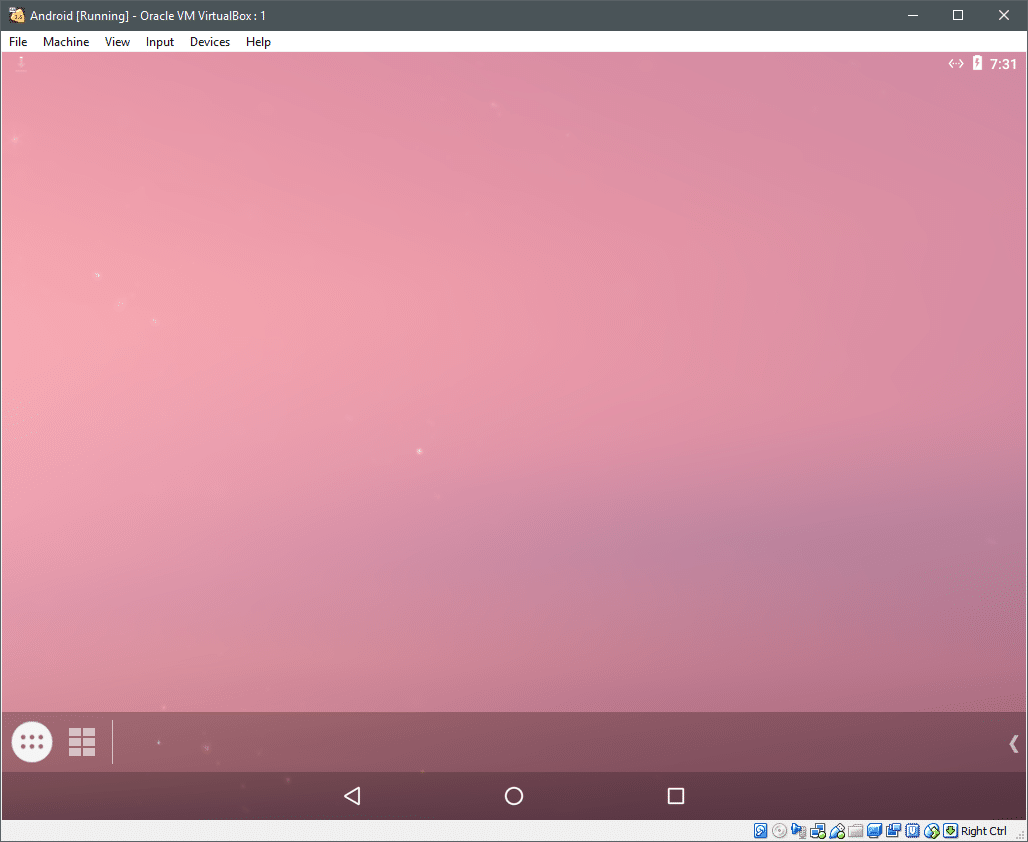
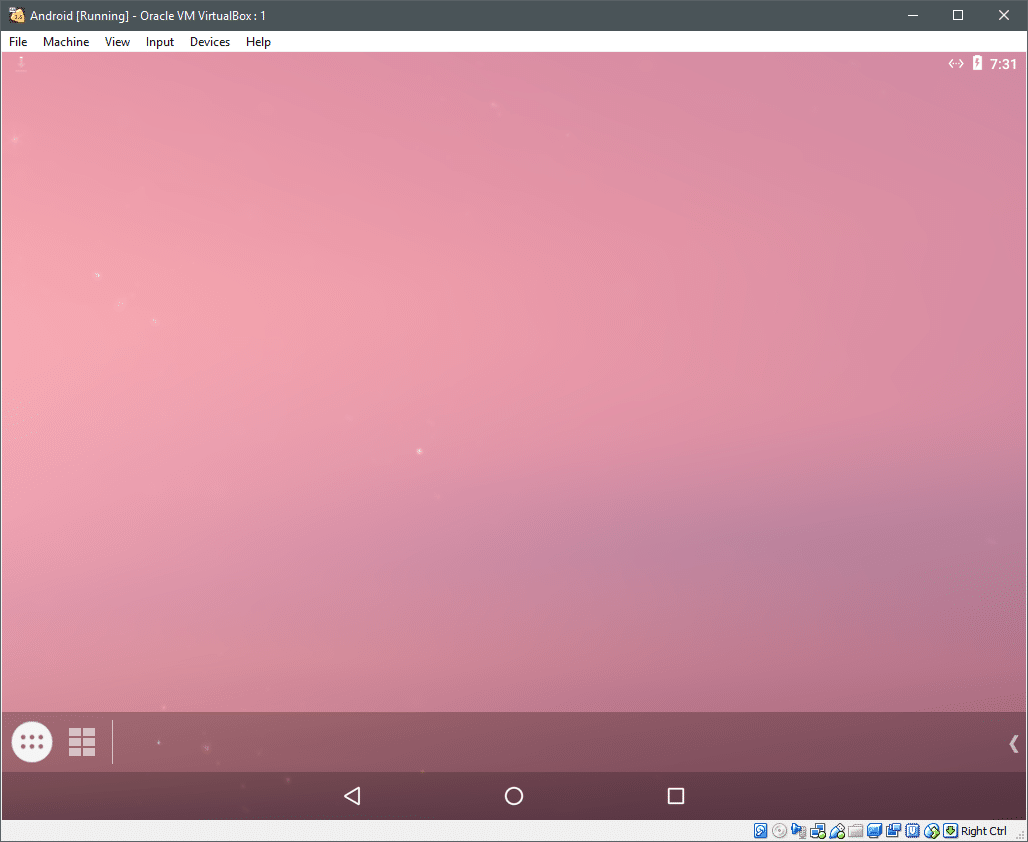
혜택을 누릴 수 있도 크게 터치스크린 휴대용 퍼스널 컴퓨터를 원하는 경우 몇 가지 집중적인 테스트에서 이 VM,이는 에뮬레이션 실제 사용할 경우 많다.
희망을 찾은 이 튜토리얼에서 유용한 경우,당신이 어떤 다른 유사한 요청에 대한 우리를 작성해 주시기 바랍 우리에게 도달한다.
Leave a Reply